Seeed K.K.の松岡です。
こちらの記事で推したSenseCAP M2 Gateway。公式wikiを見ながら設置したところ、途中からなにをやっているのか分からなくなってきて予想以上に時間がかかってしまいました。😵💫
次回、サクッとできるように作業概要を整理して書いておこうと思います。

1. 必要なもの
設置の前に、部品が揃っているか確認しましょう。
SenseCAP M2 Gatewayを動かすには、これらの部品が必要です。
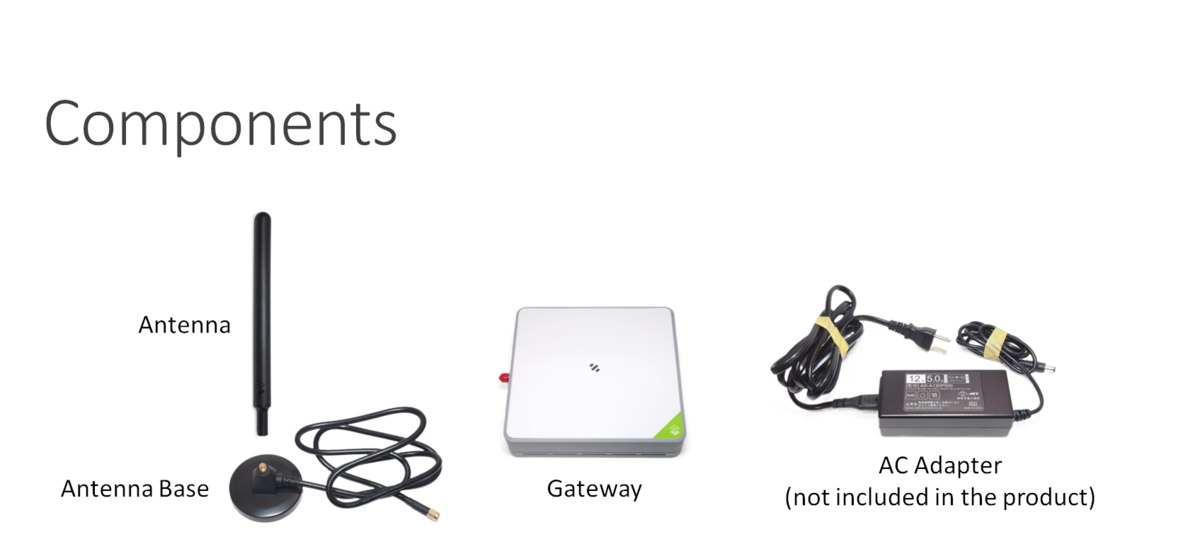
SenseCAP M2 Gateway - AS923(Japan)
SenseCAP M2 Gatewayの日本対応品です。同じ製品名でUS915やEU868、AS923などありますが、技適認証を取得しているのはAS923(Japan)だけです。 US915などをソフトウェアの入れ替えでAS923(Japan)に変更することはできませんので、購入するときは間違えないように気をつけてください。日本の信頼できる販売店から買うのが良いでしょう。
SenseCAP M2 Gateway - AS923(Japan)には、アンテナとアンテナベース、ゲートウェイ本体が入っています。ACアダプターは入っていないです。
DC12V-2A ACアダプター
SenseCAP M2 Gateway - AS923(Japan)にはACアダプターが付属していませんので、別途購入が必要です。 DC12Vで2A以上、プラグが2.1-5.5mmでセンタープラスのものが使用できます。 (わたしは部品棚にあった秋月電子通商のAD-A120P500(110663)を使いました。)
なお、ACアダプターを使わずにEthernetのPoEから電源を供給する方法もあります。 (わたしは動作未確認です。手元のPoE対応スイッチは電流が不足しているので。)
Ethernetケーブル
ゲートウェイを有線でインターネットに接続する場合はEthernetケーブルを用意してください。 (Wi-Fiで接続する場合は不要です。)
ハードウェアをセットアップ
下図を参考に、アンテナとアンテナベース、ゲートウェイ本体、ACアダプターを接続してください。ACアダプターをコンセントに差して、Indicatorが緑色でフワフワ点滅し始めれば正常です。 (indicatorの表示はここに説明があります。)
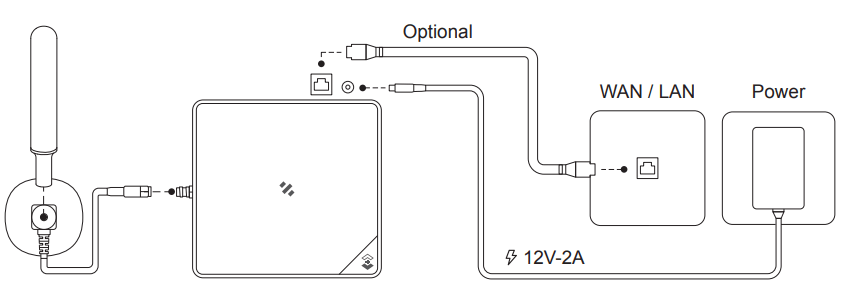
2. インターネットに接続
ゲートウェイとインターネットの接続は、有線のEthernetで繋ぐ方法と無線のWi-Fiを使う方法があります。
悲しいことに、Wi-Fiは2.4GHzのみしか対応していないです。😢
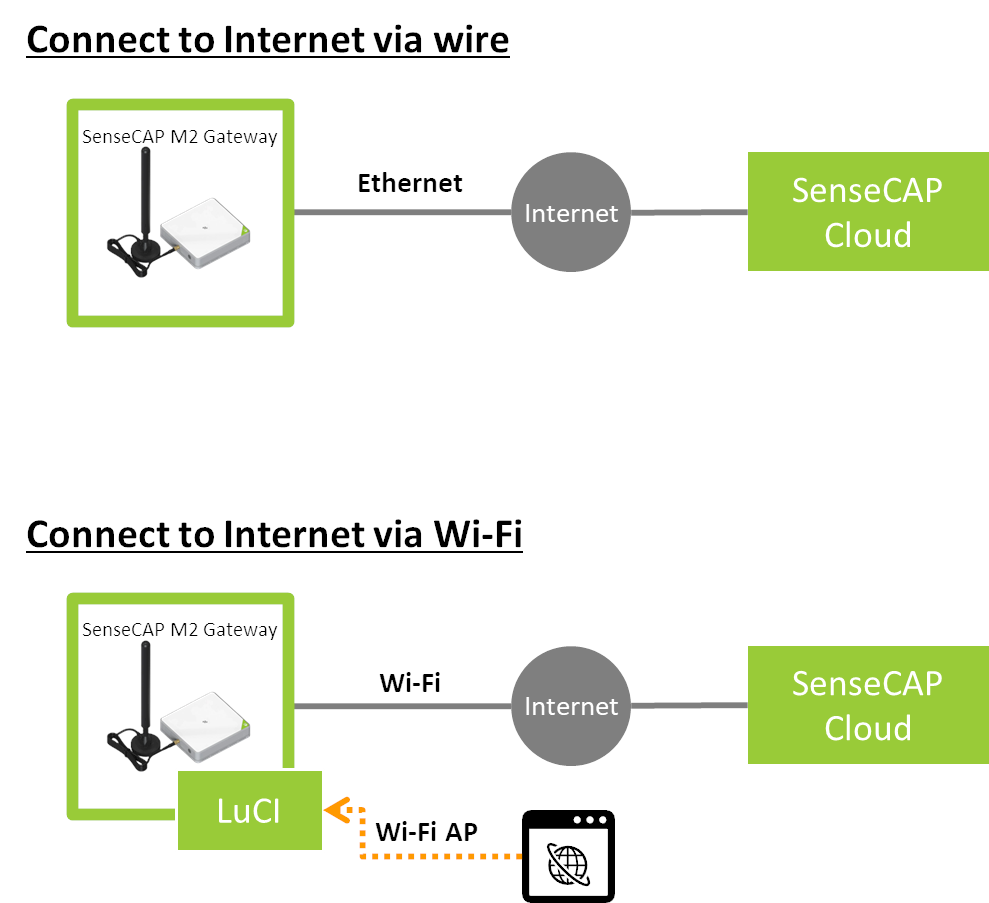
Ethernet
Ethernetは簡単です。Ethernetケーブルで繋げば完了です。👍
Wi-Fi
一方、Wi-Fiはちょっとややこしくて面倒です。ゲートウェイが接続するWi-Fiアクセスポイントをゲートウェイに設定するために、PCからゲートウェイにWi-Fiで接続するという、いくつかの手順を踏まなければいけません。
ゲートウェイ内蔵のWi-Fiアクセスポイントを一時的に起動にする
(Ethernetコネクタの横の横にある)Buttonを長押ししてください(5秒)。ゲートウェイ内蔵Wi-Fiアクセスポイントが起動して、Indicatorが青色でフワフワ点滅します。
PCからゲートウェイ内蔵のWi-Fiアクセスポイントに接続する
PCから
SenseCAP_xxxという名称のWi-Fiアクセスポイントに接続してください。パスワードは12345678です。ゲートウェイの中のWeb画面、LuCI(Lua Configuration Interface)で、接続するWi-Fiアクセスポイントを設定する
Webブラウザで
192.168.168.1にアクセスすると、LuCIのログイン画面が表示されます。UsernameとPasswordはゲートウェイ本体のラベルに書かれています。接続するWi-Fiアクセスポイントを設定する
LuCIの上段メニューからNetwork - Wirelessを選んで、
radio0のScanボタンをクリックしてください。
接続するWi-Fiアクセスポイントの右にあるJoin Networkボタンをクリックして、WPA passphraseを入力、Submitをクリックしてください。ここに画面ショットがあります。
3. サーバーと通信
最後にサーバーとの通信の設定です。
SenseCAP CloudとThe Things Networkの2通りを書いておきます。

SenseCAP Cloud
SenseCAP Cloudはチョー簡単。スマートフォンのSenseCAP Mate AppでQRコードをスキャンしてAdd to accountをクリックするだけです。
詳しくはここを参照してください。
The Things Network
ゲートウェイのWeb画面LuCIとThe Things NetworkのConsoleで設定します。 詳しくはここを参照してください。
LuCIへのアクセスは、ゲートウェイ内蔵のWi-Fiアクセスポイントを一時的に起動して192.168.168.1に接続するか、ゲートウェイが接続しているネットワークからEthernet/Wi-Fi経由で接続できます。Ethernet/Wi-Fi経由のときのIPアドレスはDHCPサーバーの情報で確認してください。
まとめ
- SenseCAP M2 GatewayはAS923-Japanを使う。
- ACアダプターは付属していない。
- 有線Ethernet簡単、無線Wi-Fiは面倒。
- Wi-Fiは2.4GHzのみ。(5GHz未対応)
- SenseCAP CloudはSenseCAP Mate Appで楽々セットアップ。
- The Things NetworkはゲートウェイのLuCIとThe Things Network Consoleでセットアップ。
参考リンク
- SenseCAP M2 Gateway - AS923(Japan)
- SenseCAP M2 Gateway Quick Start
- SenseCAP M2 Gateway Connecting to TTN
変更履歴
| 日付 | 変更者 | 変更内容 |
|---|---|---|
| 2024/1/30 | 松岡 | 作成 |